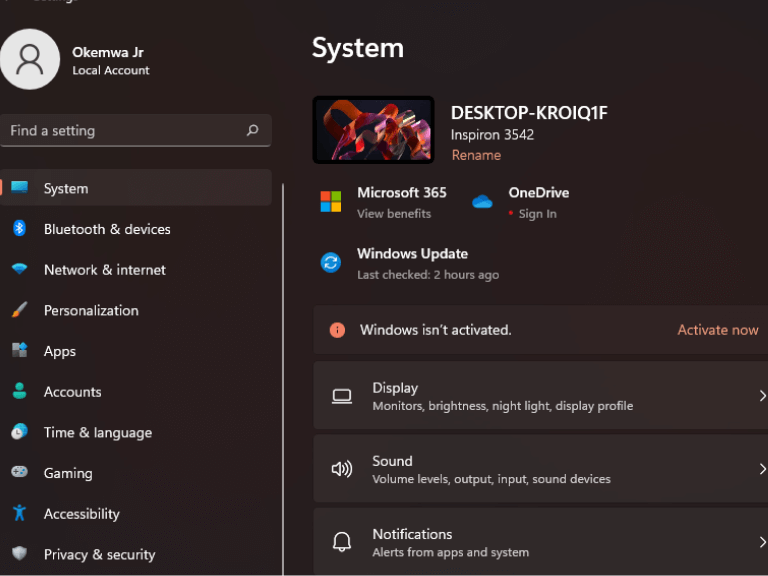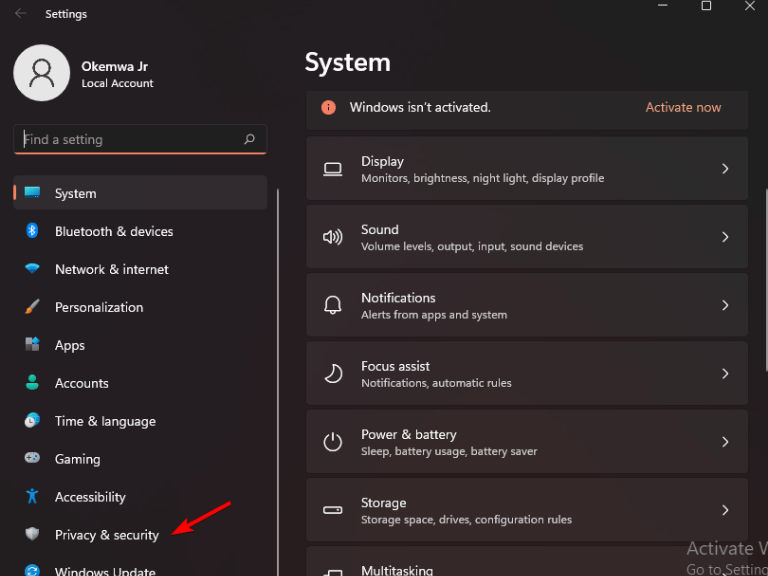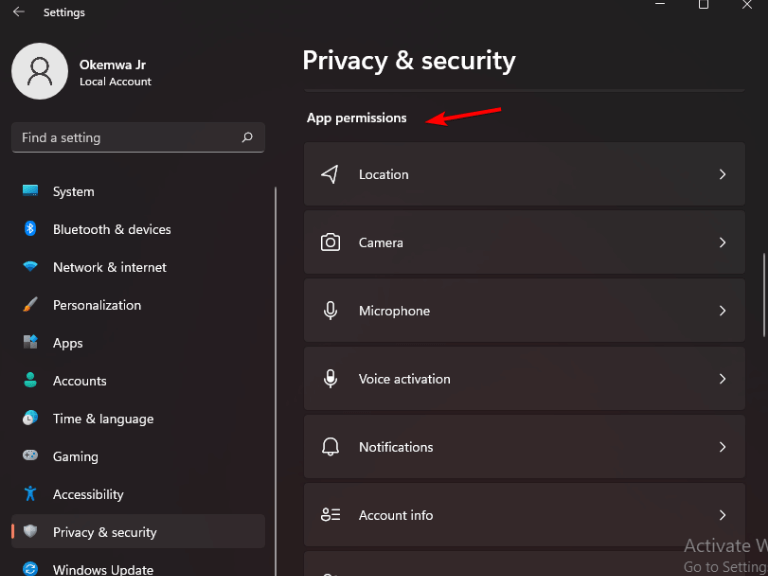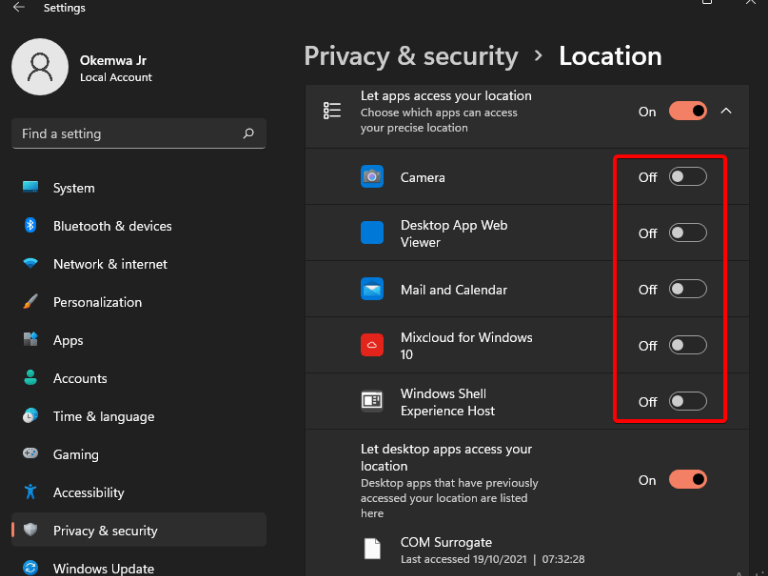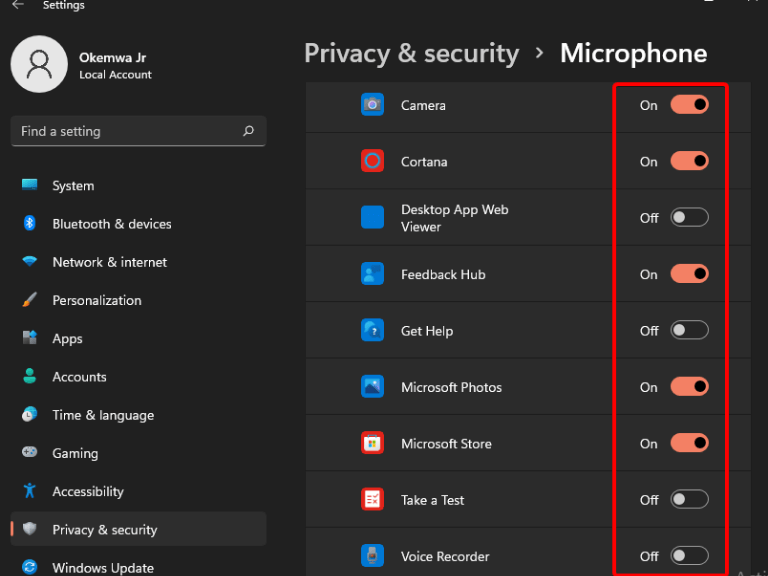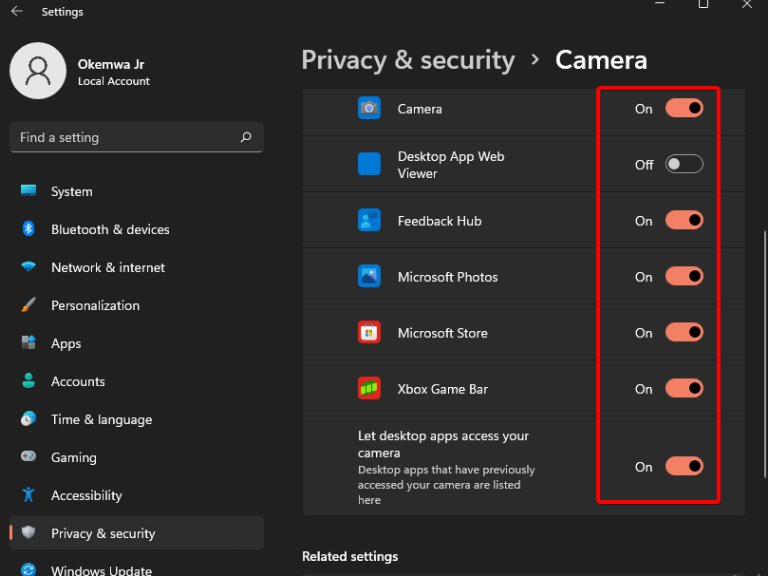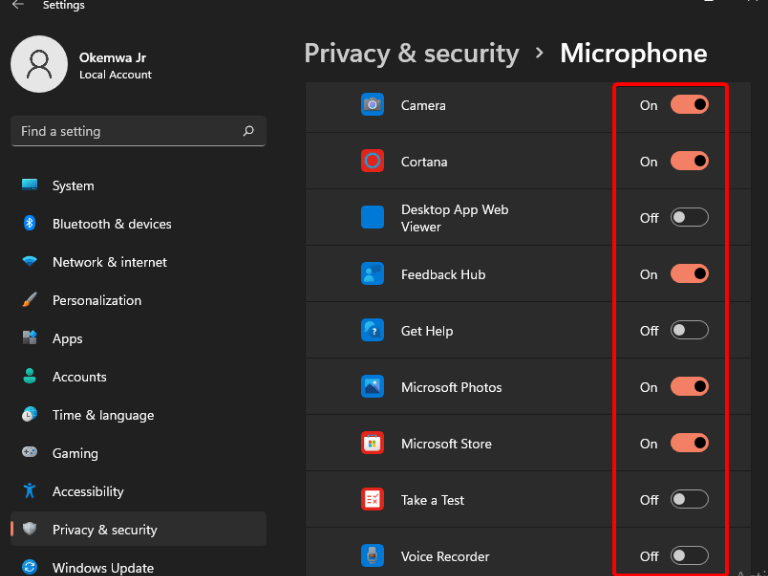Si tiene Windows 11 instalado en su computadora, sabe que hay una serie de aplicaciones que pueden usar su cámara para hacer videollamadas o usar su micrófono para grabar una canción. Sin embargo, no todas las aplicaciones usan la cámara o el micrófono cuando no están en uso.
La privacidad es una parte cada vez más importante de la vida de muchas personas en la era digital. Algunas personas tapan con cinta la cámara de sus cámaras web, mientras que otras cubren el micrófono de su PC con un trozo de cinta o lo quitan por completo.
Todos estos son enfoques comprensibles para proteger la privacidad, particularmente a medida que la tecnología que rastrea la ubicación de los usuarios y otros usos se vuelve más avanzada y frecuente.
La buena noticia es que usted puede fácilmente verifique qué aplicaciones están usando su cámara web y micrófono. Esto lo ayudará a ahorrar batería y también garantizará que ninguna aplicación maliciosa lo esté espiando.
¿Quiere saber si una aplicación está utilizando su micrófono o cámara? Windows 11 tiene una forma de verificar. En este artículo te contamos cómo hacerlo.
Cómo ver aplicaciones usando su micrófono o cámara en Windows 11
- presione el ventanas clave + yo tecla simultáneamente para iniciar el Aplicación de configuración.
- Luego, haga clic en Privacidad y seguridad en el panel izquierdo de la ventana.
- Desplácese hacia abajo en la ventana y haga clic en el permiso de aplicaciones opción.
- Haga clic en todas y cada una de las pestañas individuales para comprobar su uso. Podrá averiguar si la aplicación tiene acceso a su micrófono y cámara.
- Desactive la opción en consecuencia si no desea que la aplicación tenga acceso al micrófono y la cámara.
Restringir la accesibilidad de sus datos y archivos personales
Ya sea que sea un blogger, un YouTuber o un jugador, el lugar donde se sienta y lo que hace en su dispositivo con Windows 11 siempre está bajo la atenta mirada de los piratas informáticos. Quieren robar su información y usarla para beneficio personal.
Una buena forma de protegerse del ciberdelito es monitorear el uso, la ubicación y la cámara del micrófono en su dispositivo con Windows 11.
Además, también puede ajustar la configuración de una aplicación una vez que la instale. Esto lo ayudará a regular la cantidad de funciones a las que tiene acceso en su dispositivo.
Además, asegúrese de consultar nuestra guía sobre cómo probar su micrófono en Windows 10 en caso de que tenga alguna dificultad. (Sí, aunque la guía habla sobre el sistema operativo Windows 10, los usuarios de Windows 11 pueden seguir los mismos pasos).
Esperamos que este artículo haya sido útil y te haya ayudado a reforzar la seguridad y la privacidad de tu dispositivo. Comparta sus pensamientos con nosotros en la sección de comentarios a continuación.